언리얼4 세팅 UI 만들기
Intro
- 세팅 UI 만들기
세팅 UI
화면 품질이나 사운드, 마우스 감도를 조절할 수 있는 세팅 위젯 추가하기
디자인

Scale Box안에 Vertical Box를 만들고 Horizontal Box안에 옵션이름 , < 버튼 , 현재 옵션 , > 버튼으로 옵션들을 구성한다.
이벤트 그래프
변수선언

텍스트 타입 배열 Settings와 Commands 그리고 정수타입 Index 선언
Settings에는 LOW ,MEDIUM ,HIGH ,ULTRA 와같은 표시할 옵션을 저장하고 Commands 에는 실행할 옵션을 저장한다.
Graphical Commands
r.ScreenPercentage 25
r.ScreenPercentage 50
r.ScreenPercentage 75
r.ScreenPercentage 100
PostProcess Commands
sg.PostProcessQuality 0
sg.PostProcessQuality 1
sg.PostProcessQuality 2
sg.PostProcessQuality 3
Anti-Aliasing Commands
PostProcessAAQuality 0
PostProcessAAQuality 1
PostProcessAAQuality 2
PostProcessAAQuality 3
Shadow Quality Commands
sg.ShadowQuality 0
sg.ShadowQuality 1
sg.ShadowQuality 2
sg.ShadowQuality 3
FPS Commands
t.MaxFPS 15
t.MaxFPS 30
t.MaxFPS 60
t.MaxFPS 144
Resolution Commands
r.SetRes 640x480
r.SetRes 640x480
r.SetRes 640x480
Screen Commands
w
r.SetRes 1920x1080f
버튼 이벤트

버튼 클릭시 Index를 감소 혹은 증가시키고 Index 값에 따른 Commands를 가져와 Execute 시켜주는 블루프린트
텍스트 바인드
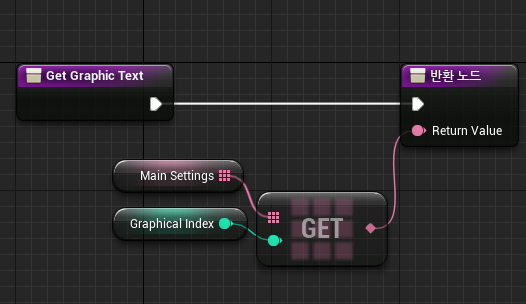
옵션이 변경되면 Index에 따라 표시할 옵션을 출력
창모드

창모드를 선택하면 현재 해상도 Commands에 w를 붙여 실행시킨다.
ex r.SetRes 1280x720 + w = r.SetRes 1280x720w
볼륨 설정

사운드 클래스와 사운드 믹스 생성
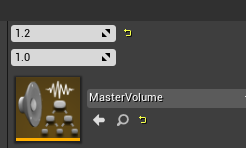
사운드 큐의 사운드 클래스를 변경

사운드 믹스의 사운드 클래스 변경
이벤트 그래프

버튼 클릭시 Slider 값을 증감시키고 그값을 통해 볼륨 조절

슬라이더를 직접 클릭해 변경하는 경우 On Value Changed를 통해 사운드조절
마우스 감도 설정

마찬가지로 Slider를 통해 마우스 감도값을 캐릭터에 전달하고

그 값을 통해 감도를 조절한다.
초기화

초기화 버튼을 만들고 클릭시 모든값을 초기값으로 돌리고 Execute Console한다.

댓글남기기